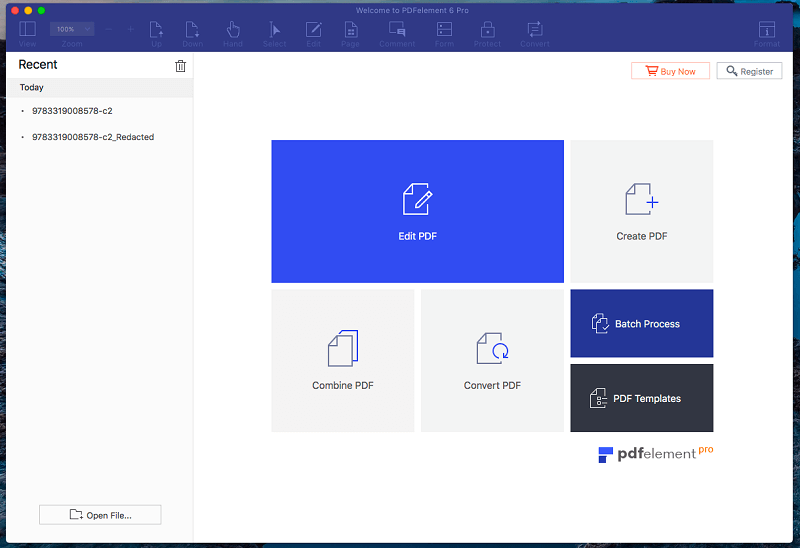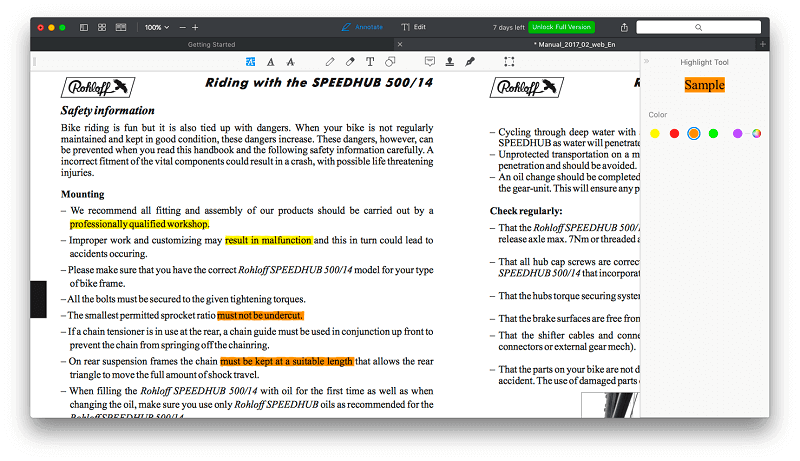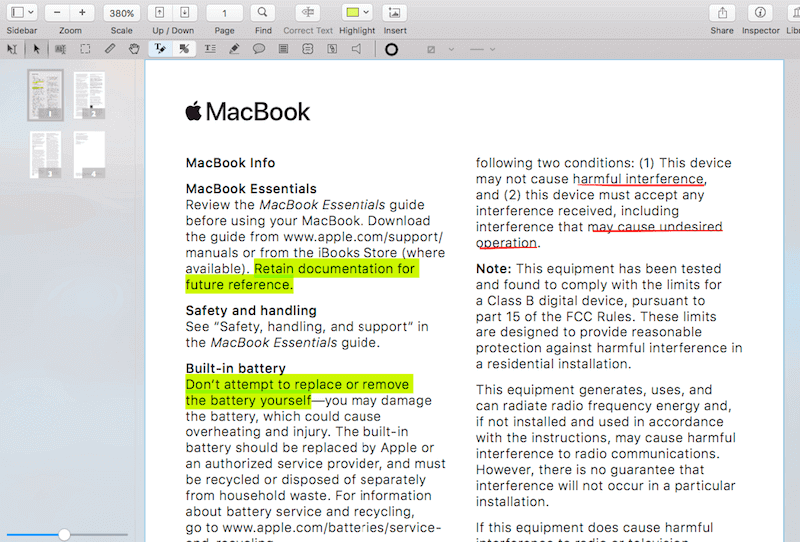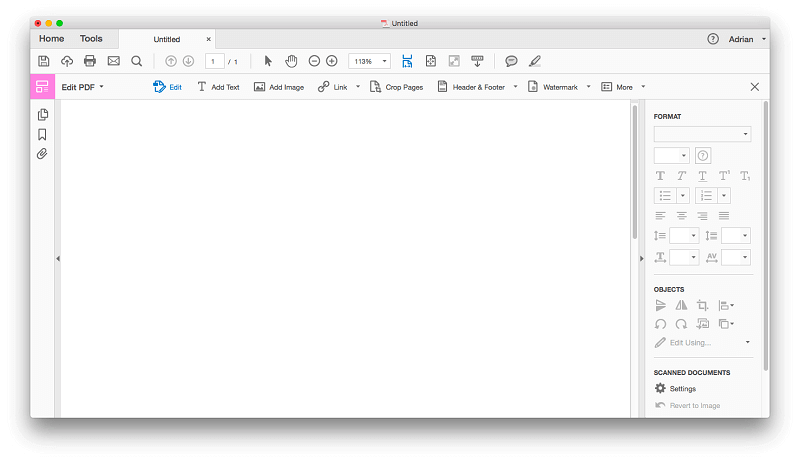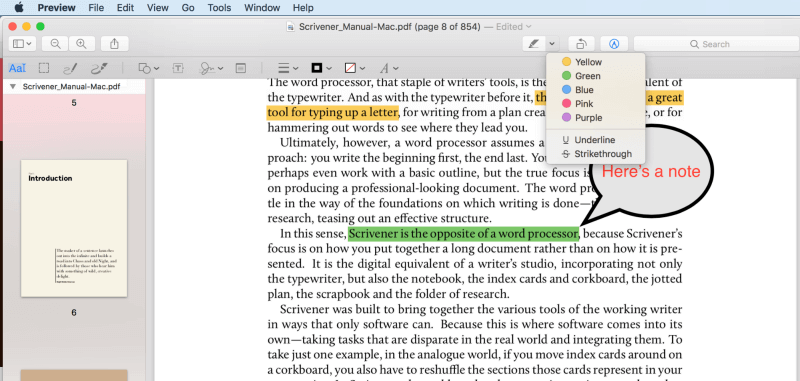7 alternativas de Mac a Nitro PDF (actualizado en 2022)
¿Necesitas crear documentos PDF en tu Mac? El formato de documento portátil (PDF) se diseñó como una forma de distribuir información electrónicamente conservando el formato y el diseño de página originales. Su documento debe verse igual en cualquier computadora, lo que lo hace perfecto para compartir el contenido que necesita para verse bien.
El problema es que, si bien cualquiera puede leer un PDF con el Acrobat Reader gratuito de Adobe, necesita Adobe Acrobat Pro para crear PDF, y es increíblemente costoso.
La buena noticia es que Nitro PDF es solo la mitad del precio e incluye la mayoría de las funciones que necesita en un paquete fácil de usar. Es un editor de PDF increíblemente popular para Windows, pero desafortunadamente no está disponible para Mac.
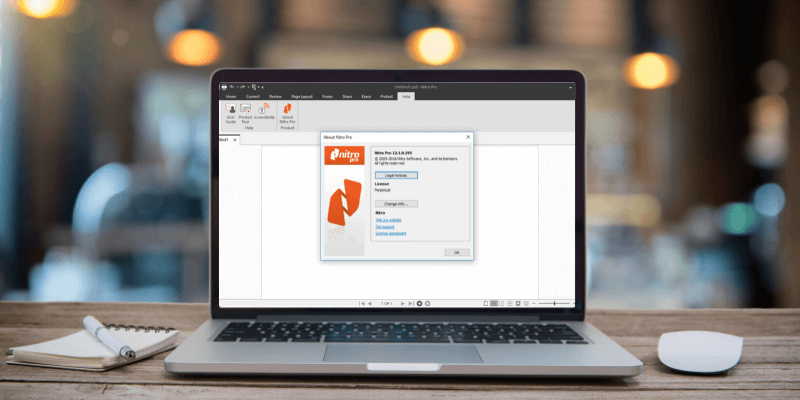
¿Qué puede hacer el usuario de Apple? Siga leyendo para obtener una lista de alternativas capaces a Nitro PDF.
Índice del contenido
¿Qué puede hacer Nitro PDF para los usuarios de Windows?
Pero primero, ¿a qué viene tanto alboroto? ¿Qué hace Nitro PDF por esos usuarios de Windows?
Nitro PDF puede crear documentos PDF desde cero o convertir un documento existente, por ejemplo, un archivo de Word o Excel. Puede convertir documentos escaneados en PDF. Eso es útil porque el formato de documento portátil es lo más parecido que tenemos al papel digital. El reconocimiento óptico de caracteres (OCR) reconocerá el texto en la imagen escaneada, haciendo que sus archivos PDF se puedan buscar.
Nitro PDF le permite editar archivos PDF. Nunca volverás a pensar en un PDF de solo lectura. Agregue y cambie el texto, copie contenido nuevo de un documento de Word, mueva una imagen o cámbiela por otra, agregue y reorganice páginas y elimine texto de forma permanente. También le permite marcar y anotar archivos PDF para su propia referencia y estudio, y cuando colabora con otros. Resalte puntos de interés, tome notas, brinde comentarios y esboce ideas. Todas las anotaciones son rastreables para permitir el control de versiones.
También puede utilizar Nitro PDF para crear formularios PDF. Estas son una forma común de hacer negocios. Permiten que sus clientes accedan a formularios importantes en línea y los completen de manera inconveniente. Nitro Pro puede crear formularios rellenables desde cero o convertir uno que haya creado en otra aplicación, digamos Word o Excel. Estos pueden ser fácilmente completados digitalmente por otras personas utilizando un lector de PDF estándar e incluso le permiten recopilar firmas electrónicas.
Nitro PDF le permite convertir archivos PDF a otros formatos de archivo. Puede convertir los archivos de uno en uno o colecciones completas, conservando el diseño y el formato. Los formatos de Microsoft Office son compatibles, al igual que los formatos populares de CAD (diseño asistido por computadora).
7 alternativas de Nitro PDF para usuarios de Mac
1. elemento PDF
PDFelemento facilita la creación, edición, marcado y conversión de archivos PDF. La aplicación se siente capaz, estable y sorprendentemente fácil de usar. Logró un buen equilibrio entre costo, facilidad de uso y un conjunto completo de funciones.
La mayoría de los usuarios se las arreglarán con las características de la versión estándar (desde $79), mientras que la versión profesional (desde $129) es aún más capaz. Lea nuestro completo Revisión de PDFelement.
2. Experto en PDF
Si valora la velocidad y la facilidad de uso por encima de un conjunto completo de funciones, le recomiendo PDF experto. Es la aplicación más rápida e intuitiva que probé y conserva las funciones básicas de marcado y edición de PDF que la mayoría de la gente necesita. Sus herramientas de anotación le permiten resaltar, tomar notas y hacer garabatos, y sus herramientas de edición le permiten realizar correcciones en el texto y cambiar o ajustar imágenes.
PDF Expert cuesta $ 79.99. Lea nuestro completo Revisión de expertos en PDF para obtener más información.
3. Sonrisa PDFpen
PDFbolígrafo es un popular editor de PDF solo para Mac y ofrece las características que la mayoría de la gente necesita en una interfaz atractiva. Disfruté usando la aplicación, pero no responde tan bien como PDF Expert, no es tan potente como PDFelement y cuesta más que ambos. Pero ciertamente es una opción sólida y confiable para los usuarios de Mac.
La versión estándar de PDFpen para Mac cuesta $ 74.95 y proporciona las funciones básicas. Si necesita crear formularios PDF o valorar más opciones de exportación, considere la versión Pro, que cuesta $124.95. Lea nuestro completo Revisión de PDFpen.
4. Able2Extract Profesional
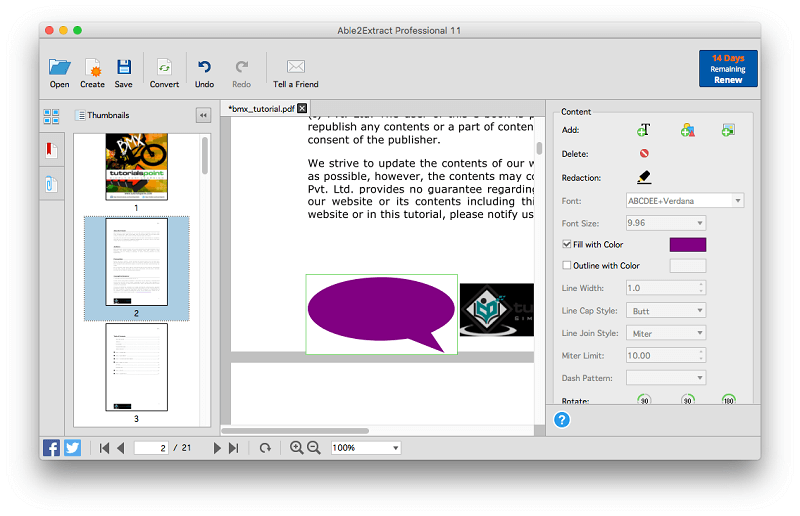
Able2Extract Profesional se trata de convertir archivos PDF a otros formatos. Si bien es capaz de editar y marcar archivos PDF (pero no tan bien como otros editores de PDF), su verdadera fuerza radica en la potente exportación y conversión de PDF. Puede exportar un PDF a Word, Excel, OpenOffice, CSV, AutoCAD y más, y las exportaciones son de muy alta calidad, conservando el formato y el diseño originales del PDF.
Siendo la mejor en su clase en conversión de PDF, la aplicación no es barata, cuesta $149.99 por licencia. Pero si solo está convirtiendo archivos por un tiempo limitado, definitivamente vale la pena mirar la suscripción mensual de $ 34.95 de la aplicación. Lea nuestro completo Revisión de Able2Extract.
5.ABBYY FineReader

FineReader es un conocido editor de PDF para Mac y Windows y existe desde hace bastante tiempo. La empresa comenzó a desarrollar su propia tecnología OCR en 1989 y se considera que es la mejor en el sector. Si su prioridad es reconocer con precisión el texto en los documentos escaneados, FineReader es su mejor opción y admite muchos idiomas además del inglés.
Siendo la mejor en su clase en conversión de PDF, la aplicación no es barata, cuesta $149.99 por licencia. Pero si solo está convirtiendo archivos por un tiempo limitado, definitivamente vale la pena mirar la suscripción mensual de $ 34.95 de la aplicación. Los usuarios de Apple deben ser conscientes de que la versión de Mac va a la zaga de la versión de Windows en varias versiones y carece de muchas de las funciones más recientes. Lea nuestro ABBYY completo Revisión de FineReader.
6. Adobe Acrobat DC Pro
Si es suscriptor de Creative Cloud, es probable que ya esté pagando Adobe Acrobat DC Pro, el programa de edición de PDF estándar de la industria creado por la empresa que inventó el formato. Está diseñado para aquellos que necesitan el conjunto de funciones más completo y están dispuestos a comprometerse a aprender cómo funciona el programa.
Pero si no es suscriptor de Adobe, todo ese poder tiene un precio: las suscripciones cuestan al menos $ 179.88 / año. Lea nuestro completo Revisión de Acrobat Pro.
7. Vista previa de Apple
Apple Vista previa La aplicación también le permite marcar sus documentos PDF, completar formularios y firmarlos. La barra de herramientas Marcas incluye iconos para esbozar, dibujar, agregar formas, escribir texto, agregar firmas y agregar notas emergentes.
Conclusión
Hay muchas alternativas a Nitro PDF para usuarios de Mac que desean crear sus propios documentos PDF. Creemos que el mejor editor de PDF es PDFelemento. Es fácil de usar, ofrece una selección de versiones con diferentes capacidades y es significativamente más económico que Nitro PDF.
Pero esa no es tu única opción. Aquellos que valoran una aplicación más simple deberían considerar PDF experto, el editor de PDF más rápido e intuitivo que he usado.
O, si su prioridad es el reconocimiento óptico de caracteres (OCR), FineReader produce los mejores resultados, y la aplicación con las opciones de exportación más flexibles es Able2Extract Profesional.
Solo usted sabe qué aplicación se adaptará mejor a sus necesidades. Lea nuestro Mejor editor de PDF redondee y cree una lista corta, luego descargue las versiones de prueba para evaluarlas usted mismo.
últimos artículos